Просмотр предпочтительных профилей беспроводных сетей в Windows 8.
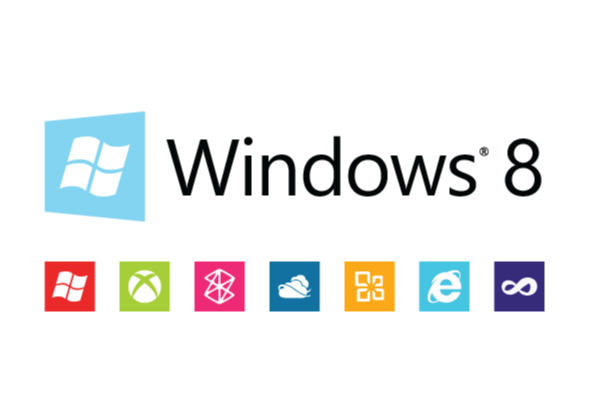
В предыдущих версиях Windows,вы можете просмотреть список беспроводных сетей,которые вы уже подключили, изменить порядок, в котором эти сети имеют предпочтения подключения,когда более чем одна из них были доступны,а также добавить или удалить из этого списка предпочитаемые сети.Вы можете сделать это через Панель управления\Сеть и Интернет\Управление беспроводными сетями.
Посмотреть профиль предпочитаемых беспроводных сетей в Windows 8 легко.В Windows 7, ранее подключенные беспроводные сети были спасены и можно было сделать просмотр через список предпочитаемых беспроводных сетей, но эта функция,была удалена в Windows 8. Microsoft, вероятно, удалила её,так как они добавили, мол, интеллектуальную систему, которая обрабатывает беспроводные профили столько,сколько вы подключите к ней . Хотя всегда можно изначально просмотреть профили беспроводных сетей в Windows 8 ,было бы неплохо,если бы у нас была бесплатная утилита сделать это быстро и сейчас, не так ли?На этом фоне есть бесплатная программа WiFi Manager профиля 8 , которая поможет вам продолжать выполнять те же функции и таким же образом.
WiFi Profile Manager 8
WiFi Profile Manager 8 представляет собой простой инструмент для просмотра ваших привилегированных профилей беспроводных сетей в Windows 8. Этот инструмент пытается заменить функциональность Wi-Fi Предпочтительные сети в диалоговом окне Network.
Со временем, если вы подключаетесь к многим различным беспроводным сетям, этот список может стать довольно большим и время от времени вы можете удалять ненужные беспроводные профили, особенно если эти сети были общественными Wi-Fi и вы не хотите, чтобы ваш ноутбук снова автоматически подключился к ней.
WiFi Profile Manager 8 позволяет:
- Сделать просмотр профилей предпочитаемых сетей
- Изменить порядок подключения
- Экспорт в XML
- Импорт из XML
- Удалять профили
Заметьте, что вы всё ещё в состоянии создавать сетевые профили через Панель управления\Все элементы панели управления \Сеть и коммутационный центр \ Setup нового подключения или сети \ вручную подключиться к беспроводной сети.



 Май 21st, 2013
Май 21st, 2013  Данил
Данил
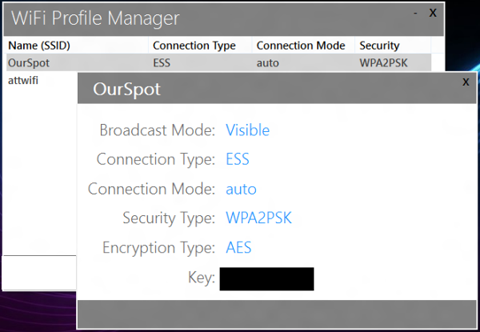
 Опубликовано в
Опубликовано в  :
: